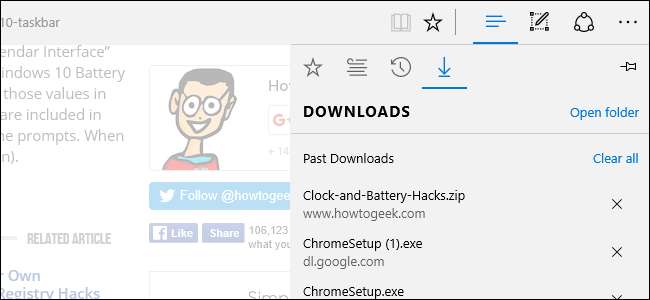
Kebanyakan browser, seperti Google Chrome dan Internet Explorer , memungkinkan Anda mengubah folder unduhan default dengan menyesuaikan pengaturan dalam browser. Microsoft Edge tidak berfungsi seperti itu. Seperti peramban lain, ini menyimpan file yang diunduh ke folder Unduhan Anda secara default. Tetapi untuk mengubah default itu, Anda sebenarnya harus masuk ke Registry untuk pengeditan cepat. Berikut cara melakukan perubahan.
TERKAIT: Cara Mengubah Lokasi Folder Unduhan Chrome
Ubah Folder Unduhan Edge Default dengan Mengedit Registri Secara Manual
Untuk mengubah folder unduhan default untuk Microsoft Edge, Anda hanya perlu membuat satu nilai baru di Windows Registry dan kemudian mengedit nilai itu untuk memasukkan folder unduhan yang Anda inginkan.
TERKAIT: Belajar Menggunakan Editor Registri Seperti Profesional
Peringatan standar: Peninjau Suntingan Registri adalah alat yang ampuh dan menyalahgunakannya dapat membuat sistem Anda tidak stabil atau bahkan tidak dapat dioperasikan. Ini adalah peretasan yang cukup sederhana dan selama Anda mengikuti petunjuknya, Anda tidak akan mengalami masalah. Meskipun demikian, jika Anda belum pernah mengerjakannya sebelumnya, pertimbangkan untuk membaca cara menggunakan Editor Registri sebelum Anda memulai. Dan pastinya buat cadangan Registry (dan komputer Anda !) sebelum melakukan perubahan.
Buka Registry Editor dengan menekan Start dan ketik "regedit". Tekan Enter untuk membuka Registry Editor dan berikan izin untuk melakukan perubahan pada PC Anda.
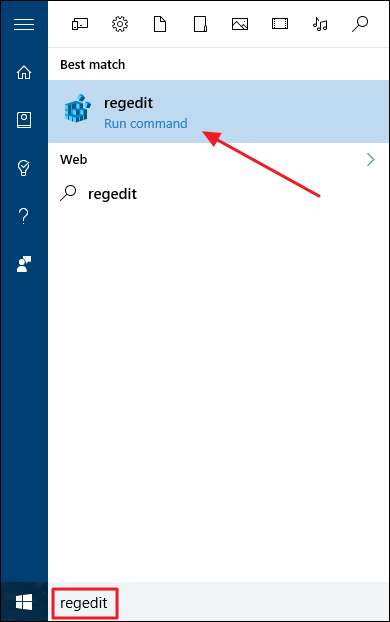
Di Peninjau Suntingan Registri, gunakan bilah sisi kiri untuk menavigasi ke kunci berikut:
HKEY_CURRENT_USER \ SOFTWARE \ Classes \ Pengaturan Lokal \ Software \ Microsoft \ Windows \ CurrentVersion \ AppContainer \ Storage \ microsoft.microsoftedge_8wekyb3d8bbwe \ MicrosoftEdge \ Main
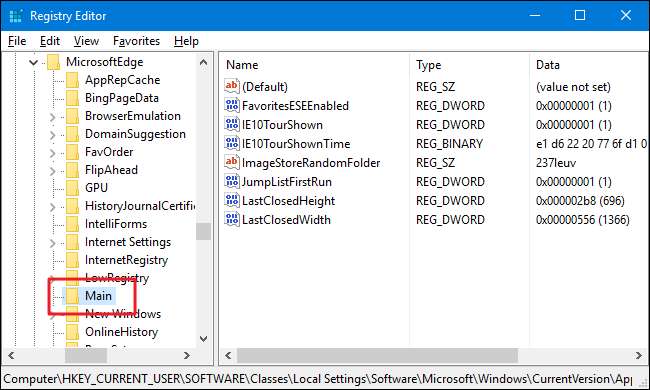
Selanjutnya, Anda akan membuat nilai baru di dalam
Utama
subkunci. Klik kanan file
Utama
subkunci dan pilih New> String Value. Beri nama nilai baru
Direktori Unduhan Default
.
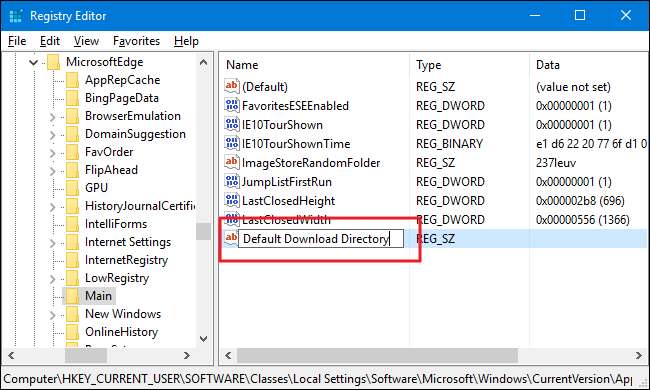
Sekarang, klik dua kali file Direktori Unduhan Default nilai di panel kanan untuk membuka halaman propertinya. Di kotak "Value data", ketik jalur lengkap ke direktori yang Anda inginkan untuk digunakan Edge sebagai default-nya, lalu klik OK. Jika folder tersebut belum ada, folder tersebut akan dibuat saat pertama kali Anda mengunduh sesuatu di Edge.
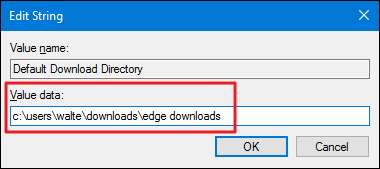
Anda tidak perlu memulai ulang komputer atau apa pun. Peretasan harus segera berfungsi. Uji dengan mengaktifkan Edge dan mengunduh sesuatu. Dan jika Anda ingin kembali ke direktori default biasa, kembali ke lokasi Registry yang sama. Anda bisa menghapus yang baru itu
Direktori Unduhan Default
nilai yang Anda buat atau tetapkan nilainya ke folder Unduhan biasa.
Unduh Peretasan Registri Sekali Klik Kami
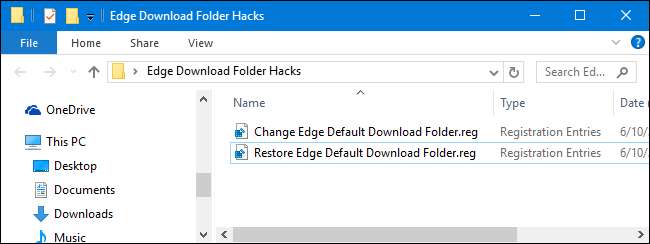
Jika Anda tidak ingin masuk ke Registri sendiri, kami telah membuat beberapa peretasan registri yang dapat Anda gunakan. Peretasan "Ubah Folder Unduhan Default Tepi" membuat dan menyetel file
Direktori Unduhan Default
nilai yang kita bicarakan di bagian sebelumnya. Karena kami tidak tahu apa yang ingin Anda setel folder unduhan default Anda, Anda harus mengedit retasan di Notepad dan masuk sendiri ke jalurnya. Caranya mudah, dan kami akan menunjukkan caranya di bawah. "Restore Edge Default Download Folder" menghapus nilai itu dari Registry, secara efektif memulihkan folder download default di Edge ke folder Download utama Anda. Kedua peretasan termasuk dalam file ZIP berikut. Setelah Anda mengedit lokasi pilihan Anda menjadi peretasan yang diaktifkan, cukup klik dua kali peretasan yang ingin Anda gunakan dan klik melalui petunjuknya.
Edge Download Folder Hacks
Untuk mengedit hack "Change Edge Default Download Folder", cukup klik kanan dan kemudian pilih Edit dari menu konteks untuk membukanya di Notepad.
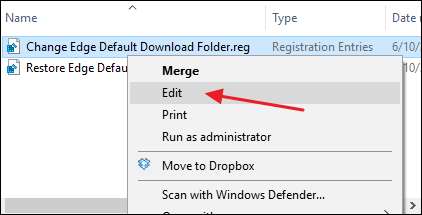
Di Notepad, ganti teks yang bertuliskan
TYPE_FULL_PATH_HERE
dengan jalur lengkap yang Anda ingin Edge gunakan sebagai folder unduhan default Anda. Pastikan untuk meninggalkan tanda kutip di tempatnya.
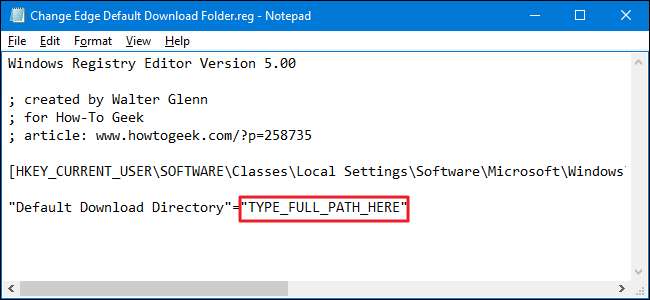
Simpan file, tutup Notepad, lalu Anda dapat mengklik dua kali hack untuk menjalankannya.
TERKAIT: Cara Membuat Peretasan Registri Windows Anda Sendiri
Peretasan ini benar-benar hanya
Utama
subkunci, dipreteli ke
Direktori Unduhan Default
nilai yang kita bicarakan di bagian sebelumnya dan kemudian diekspor ke file .REG. Menjalankan salah satu set pengaktifan yang nilainya ke nomor yang sesuai. Dan jika Anda senang bermain-main dengan Registry, ada baiknya Anda meluangkan waktu untuk mempelajarinya
cara membuat retasan Registry Anda sendiri
.
Dan begitulah. Mengapa kemampuan untuk mengubah folder unduhan default belum ada di Microsoft Edge padahal kemampuannya standar pada setiap browser lain di luar sana, kami tidak tahu. Fakta bahwa entri Registry tersedia berarti bahwa pada titik tertentu, Microsoft dapat memutuskan untuk membiarkan Anda mengubah folder unduhan default di dalam Edge atau mungkin dalam antarmuka Pengaturan Windows. Untuk saat ini, pengeditan Registry cepat akan melakukan triknya.






